Cómo cambiar tu nombre en Fortnite usando cualquier dispositivo
Miscelánea / / July 29, 2023
Fortnite es uno de los juegos Battle Royale más populares donde millones de jugadores interactúan entre sí. La mejor manera de reconocer a estos jugadores es a través de sus nombres de usuario. Si quieres cambiar tu nombre en Fortnite por algo único, tenemos la solución.

En esta guía, veremos cómo cambiar el nombre para mostrar de Fortnite usando cualquier dispositivo. Sin embargo, puede cambiar su nombre de usuario de Epic Game solo una vez cada 14 días. Además, el cambio de nombre se reflejará en todas las plataformas excepto en consolas como Xbox y PS4 (más sobre eso en las secciones posteriores). Por lo tanto, elija su nombre sabiamente y asegúrese de evitar errores tipográficos. Con eso fuera del camino, comencemos.
Lea también: Geniales fondos de pantalla de Fortnite para PC
Cambiar el nombre de usuario de Fortnite en Epic Game Store usando una PC
Para cambiar el nombre de Fortnite en su PC, debe cambiar el nombre de su cuenta de Epic Games, ya que Fortnite establece el nombre de usuario en función de su nombre de usuario de Epic Game Store. Aquí están los pasos:
Paso 1: Abra Epic Games Launcher en cualquier navegador web mediante el siguiente enlace e inicie sesión en su cuenta.
Visita la tienda de juegos épicos
Paso 2: Haga clic en el nombre de su cuenta en la esquina superior derecha y elija Cuenta.
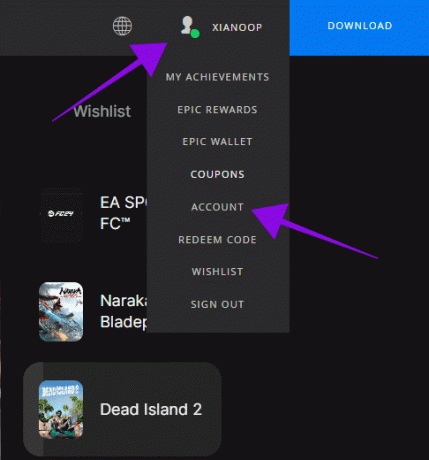
Paso 3: Elija Configuración de la cuenta.
Etapa 4: Seleccione el botón de edición junto al nombre para mostrar.

Paso 5: Agregue el nuevo nombre para mostrar y habilite 'Entiendo que no puedo cambiar mi nombre para mostrar nuevamente durante 2 semanas después de este cambio'.
Paso 6: Después de agregar el nombre, elija Confirmar para realizar cambios.
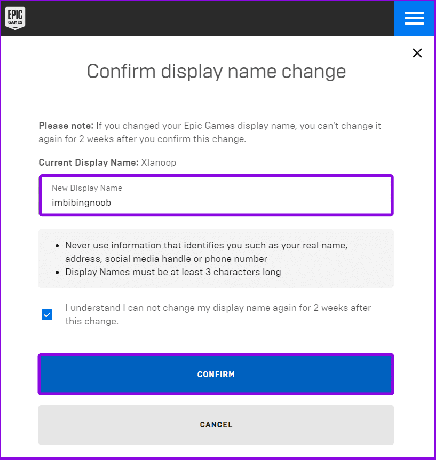
Lea también: Las mejores computadoras portátiles para juegos con pantalla de 360Hz
Cómo cambiar el nombre de usuario de Fortnite en Android y iPhone
Los usuarios también pueden cambiar su nombre en Fortnite desde sus dispositivos móviles utilizando el sitio web de Epic Game Store. Aquí están los pasos:
Paso 1: Abra la página web de Epic Games desde el siguiente enlace e inicie sesión en su cuenta.
Visita la tienda de juegos épicos
Paso 2: Toca la barra de menú en la esquina superior derecha y elige el nombre de tu cuenta.


Paso 3: Elija Cuenta y toque el icono de edición junto al nombre para mostrar.
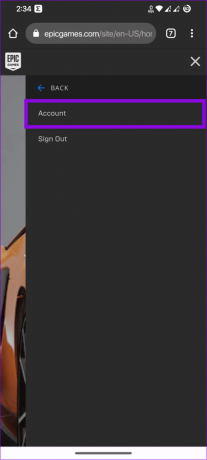

Etapa 4: Cambie el nombre de usuario de Fortnite y marque "Entiendo que no puedo volver a cambiar mi nombre para mostrar durante 2 semanas después de este cambio".
Paso 5: Una vez que esté seguro de los cambios, toque Confirmar.
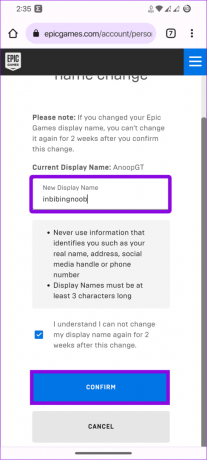
Cómo cambiar tu nombre en Fortnite en Nintendo Switch
Para cambiar su nombre para mostrar en Fortnite en interruptor de nintendo, visite el sitio web de Epic Games y siga los pasos anteriores según su dispositivo. A diferencia de otras consolas, Fortnite en Switch usa la cuenta de Epic Games para establecer el nombre de usuario.
Sin embargo, si usa Xbox o PS4, pase a la siguiente sección.
Cambiar nombre de usuario en Fortnite en Xbox
Si ha estado usando la misma cuenta creada en PC o dispositivo móvil para jugar Fortnite en consolas como Xbox, puede cambiar el apodo en Fortnite desde Epic Game Store. Sin embargo, si creó su cuenta de Fortnite desde Xbox, debe cambiar su gamertag de Fortnite desde su perfil de Xbox. Siga los pasos a continuación para hacerlo.
Cosas que debe saber antes de cambiar su gamertag de Xbox
- Su nuevo gamertag solo puede tener un máximo de 12 caracteres, incluidos los espacios.
- No debe comenzar con un número.
- Si encuentra un mensaje que dice: “Ese nombre no está disponible. Pruebe con uno diferente”, busque uno nuevo y verifique nuevamente.
- Si está cambiando el gamertag por primera vez, será gratis para su identificación. Después de eso, debe pagar para cambiar su gamertag.
Con eso fuera del camino, comencemos con los pasos.
Cómo cambiar el nombre de Fortnite en Xbox
Paso 1: Vaya a la página web de Xbox Gamertag usando el siguiente enlace e inicie sesión en su cuenta.
Visite la página web de gamertags de Xbox
Paso 2: Escriba su nuevo nombre y haga clic en Comprobar disponibilidad.
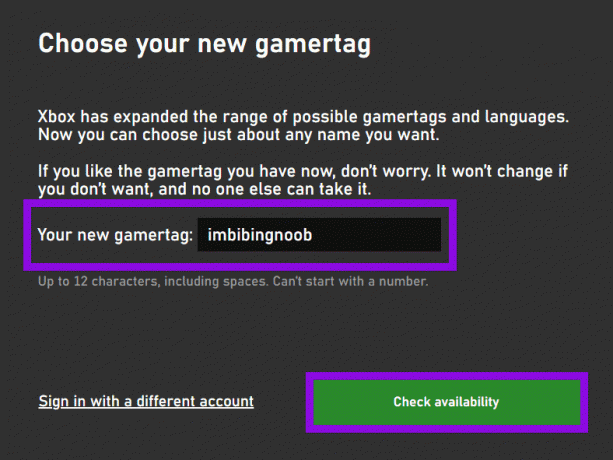
Paso 3: Presiona Cambiar gamertag.

Etapa 4: Elija Cambiar gamertag para confirmar.

¡Eso es todo! Esto actualizará su gamertag actual.
Nota: Al igual que Xbox, debe cambiar su nombre de PSN para cambiar el nombre de Fortnite en PS4 o PS5. Visite el sitio web oficial de PlayStation Network y cámbielo desde allí. Debes recordar que esto también cambiará tu nombre para mostrar para todos los otros juegos en los que usas PlayStation Network.
Preguntas frecuentes sobre el cambio de nombre de usuario de Fortnite
Puede cambiar su nombre de usuario en Fortnite de forma gratuita en las versiones para dispositivos móviles y PC a través de Epic Games. Sin embargo, debe pagar ~ $ 10 cada vez que cambie su nombre de usuario de Fortnite en Xbox o PlayStation después de la primera vez.
Si bien puede tener varias cuentas de Fortnite, no puede compartir, vender ni comprar cuentas de Fortnite con otros usuarios. Si te atrapan, es posible que te excluyan del juego.
No, cambiar tu nombre de usuario de Epic Games no borra los datos de tu juego. Cambiar su nombre de usuario de Epic Games solo modifica su nombre mostrado y no afecta su progreso, estadísticas o cualquier otro dato relacionado con el juego asociado con su cuenta. Todos los datos de su juego, incluido su progreso, elementos y logros, permanecerán intactos y no se verán afectados por el cambio de nombre de usuario.
Si solo juega Fortnite en Xbox, PS o Switch, puede evitar crear una cuenta con Epic Games. Sin embargo, si también juega Fortnite en su PC, Mac o dispositivo móvil, es mejor actualizar a una cuenta completa de Epic Games, ya que guarda su progreso en todos los dispositivos.
Muéstrate en Fortnite
Con esta guía, esperamos que pueda cambiar su nombre en Fortnite sin problemas. Recuerda, el nombre de usuario actúa como el nombre para mostrar en Fortnite y juega un papel muy importante para que otros jugadores conozcan tu personaje. Por lo tanto, asegúrese de obtener el mejor.
Última actualización el 19 de julio de 2023
El artículo anterior puede contener enlaces de afiliados que ayudan a respaldar a Guiding Tech. Sin embargo, no afecta nuestra integridad editorial. El contenido sigue siendo imparcial y auténtico.

Escrito por
Anoop es un escritor de contenido con más de 3 años de experiencia. En GT, cubre Android, Windows y también sobre el ecosistema de Apple. Sus trabajos han aparecido en muchas publicaciones, incluidas iGeeksBlog, TechPP y 91 mobiles. Cuando no está escribiendo, se le puede ver en Twitter, donde comparte las últimas actualizaciones sobre tecnología, ciencia y mucho más.



